ドメインのメール送信先を別のGoDaddyアカウントに設定する
ドメイン名が別のGoDaddyアカウントにある場合は、DNS設定を更新する必要があります。ドメイン名のメールがMicrosoft 365を参照するように、管理者はTXT、CNAME、MXレコードを追加および更新する必要があります。
必須:メールの各レコードの値を&前にOfficeダッシュボードでは、ドメインの所有権を確認する必要があります。
ステップ1:DNSレコードを見つける
- メール&Officeダッシュボードに(GoDaddyユーザー名とパスワードを用いて)サインインします。
- ダッシュボードの上部に、メールがまだメールを受信できないことを示すバナーが表示されます。 DNSレコードを表示するには、「これを修正する」を選択します。
- このバナーが表示されない場合は、ユーザーの横にある[管理]を選択し、[メールの送信先を設定]を選択します。
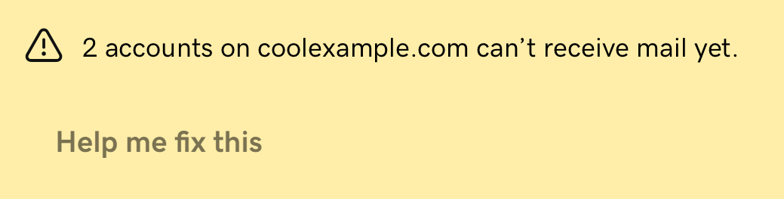
ステップ2:DNSレコードを追加して更新する
- GoDaddy のドメインポートフォリオにサインインします。(ログインでお困りですか?ユーザー名またはパスワードをご確認いただけます。)
- 個々のドメインを選択して、「ドメイン設定」ページにアクセスします。
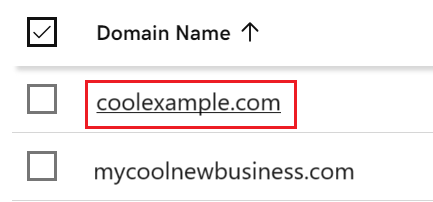
- 「DNS」を選択してDNSレコードを表示します。
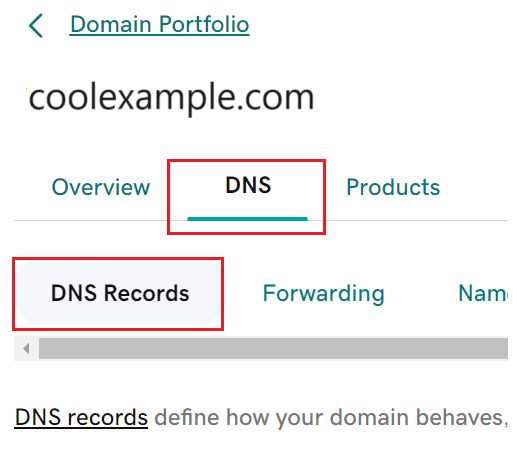
- TXTレコードを入力してください:
- [新しいレコードを追加]を選択します。
- 「タイプ」で「 TXT 」を選択します。
- メールから詳細を入力してください。 Officeダッシュボード。
- [レコードを追加]を選択します。
- [新しいレコードを追加]を選択します。
- CNAMEレコードを入力してください:
- 「タイプ」で、「 CNAME 」を選択します。
- メールから詳細を入力してください。 Officeダッシュボード。
- [レコードを追加]を選択します。
- MXレコードを入力してください:
- 「タイプ」で「 MX 」を選択します。
- メールから詳細を入力してください。 Officeダッシュボード。
- [すべてのレコードを保存]を選択します。
新しいDNS設定を確認するには、アカウントにサインインし、「これらの設定を更新しました」を選択します。確認してください! 。 Microsoft 365アドレスの準備ができたら、メールをお送りします。 DNSの変更がインターネット上で表示されるまでに最大48時間かかる場合がありますが、通常は速くなります。
関連ステップ
- デバイスでメールを設定します。
詳細
- DNSレコードを管理
- ドメインに既存のメール送信先レコードがある場合は、Microsoft 365メールを機能させる前に古いレコードを削除する必要があります。
- ドメインのメール送信先を別の会社に設定する